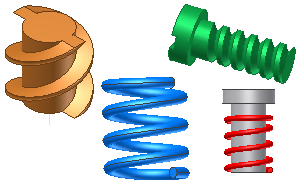
Выберите
вкладку "3D эскиз"
 панель "Рисование"
панель "Рисование"
 "Спираль"
для создания элементов спиральной формы. Команда позволяет построить, например, винтовую пружину или резьбу. Используйте команду "Спираль", чтобы создать спираль, которую можно соединить с другими объектами эскиза. При этом образуется сложная траектория сдвига.
"Спираль"
для создания элементов спиральной формы. Команда позволяет построить, например, винтовую пружину или резьбу. Используйте команду "Спираль", чтобы создать спираль, которую можно соединить с другими объектами эскиза. При этом образуется сложная траектория сдвига.
 панель "Рисование"
панель "Рисование"
 "Спираль"
для создания элементов спиральной формы. Команда позволяет построить, например, винтовую пружину или резьбу. Используйте команду "Спираль", чтобы создать спираль, которую можно соединить с другими объектами эскиза. При этом образуется сложная траектория сдвига.
"Спираль"
для создания элементов спиральной формы. Команда позволяет построить, например, винтовую пружину или резьбу. Используйте команду "Спираль", чтобы создать спираль, которую можно соединить с другими объектами эскиза. При этом образуется сложная траектория сдвига. Прим.: Команда "Спираль" подобна команде "Пружина". Для создания элемента при работе с командой "Пружина" необходим замкнутый профиль 2D-эскиза и ось. При использовании команды "Спираль" создается 3D-эскиз. Для создания элемента используйте команду "Спираль", профиль 2D-эскиза и команду "Сдвиг".
Создание спирали путем указания шага и числа витков
- Выберите на ленте
вкладку "3D-модель"
 панель "Эскиз"
панель "Эскиз"
 Создать 3D эскиз
.
Создать 3D эскиз
. - Выберите на ленте
вкладку "3D эскиз"
 панель "Рисование"
панель "Рисование"
 "Спираль"
.
"Спираль"
. - Выберите тип "Шаг и число витков".
- Введите значения для параметров "Диаметр", "Шаг", "Число витков", "Угол конуса".
- Щелкните в графическом окне, чтобы задать начальную точку.
- Щелкните в графическом окне, чтобы задать конечную точку.
Создание спирали путем указания числа витков и длины или шага и длины
- Выберите на ленте
вкладку "3D-модель"
 панель "Эскиз"
панель "Эскиз"
 Создать 3D эскиз
.
Создать 3D эскиз
. - Выберите на ленте
вкладку "3D эскиз"
 панель "Рисование"
панель "Рисование"
 "Спираль"
.
"Спираль"
. - Выберите тип создания "Число витков и длина" или "Шаг и длина".
- Введите значения для параметров "Диаметр", "Шаг", "Число витков", "Угол конуса".
- Щелкните в графическом окне, чтобы задать начальную точку.
- Щелкните в графическом окне, чтобы задать конечную точку.